Windows Store se pomalu, ale stabilně stává životaschopnou alternativou k programům staré školy ve Windows 10. I když jsou aplikace mírně vylepšeny a vylepšena celková použitelnost, stále existují chyby, které mohou narušit pozitivní image. Jedna z těchto chyb se často opakuje a jde podle kódu '0x803F700''.
Uživatelé, kteří nahlásili tuto chybu, nemohli přistupovat, stahovat a instalovat aplikace ve Windows Store. Když už mluvíme o tom, pokud nemůžete nainstalovat aplikace Windows Store, může vám pomoci tento obecný průvodce řešením problémů.
Připravili jsme seznam možných oprav chyby 0x803F700, která by se měla hodit. Pokud jste měli problémy s výše uvedeným chybovým kódem, zkontrolujte níže uvedené kroky.
Jak řešit chybu Windows Store „0x803F700“ ve Windows 10
Řešení 1 - Spusťte Poradce při potížích se systémem Windows
Pěkně popořádku. Odstraňování problémů s pevnou přítomností vestavěných nástrojů je na začátek skvělá věc. A přestože Windows 10 postrádá některé pokročilé funkce, rozhodně mu nechybí nástroje pro odstraňování problémů. Pokud nemůžete přistupovat k obchodu Windows Store nebo stahovat aplikace při opakované chybě sítě, nezapomeňte spustit odpovědný nástroj pro odstraňování problémů z jednotné nabídky a vyhledat změny.
Pokud si nejste jisti, jak to udělat, níže uvedené kroky by vám měly ukázat, jak:
- Otevřete Start a kliknutím na ikonu ozubeného kola otevřete Nastavení.
- otevřeno Aktualizace a zabezpečení.
- Vybrat Odstraňte problém.
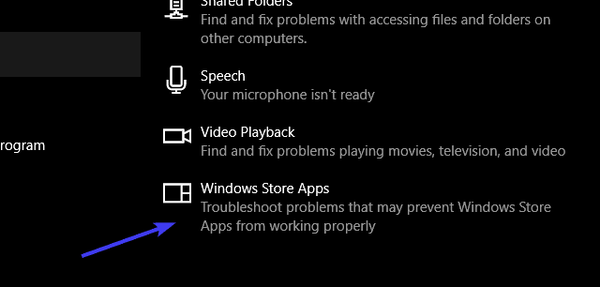
- Přejděte dolů a zvýrazněte ikonu Aplikace Windows Store Poradce při potížích.
- Klikněte na „Spustit nástroj pro odstraňování problémů“ knoflík.
Pokud nativní poradce při potížích s nativním systémem Windows selhal, měli byste pokračovat s níže uvedenými řešeními. Jeden by měl stačit.
Řešení 2 - Dočasně deaktivujte bránu Windows Firewall a antivirový program jiného výrobce
Nyní, i když je zakázání bezpečnostních opatření systému Windows při každodenním používání velmi nedoporučeno, můžete čas od času udělat výjimku. Konkrétně více než několik antivirových řešení třetích stran může občas blokovat určité funkce systému Windows a zabránit jejich spuštění.
Další informace o nejlepším antivirovém softwaru, který lze nainstalovat v systému Windows 10 bez obav z problémů s kompatibilitou, najdete v tomto článku.
Integrovaná ochranná bariéra Windows Firewall navíc může v nejhorším případě také zabránit připojení ovlivněných aplikací k síti.
I když je to ale dlouhá rána, dočasná deaktivace brány Windows Firewall a antivirového programu jiného výrobce vás nebude nic stát. Můžete to udělat také pomocí programu Windows Defender. Pokud si nejste jisti, jak zakázat bránu Windows Firewall v systému Windows 10, zkontrolujte následující kroky:
- Typ Firewall na panelu Hledat v systému Windows a otevřete bránu Windows Firewall.
- Klikněte na "Zapněte nebo vypněte bránu Windows Firewall“V levém podokně.
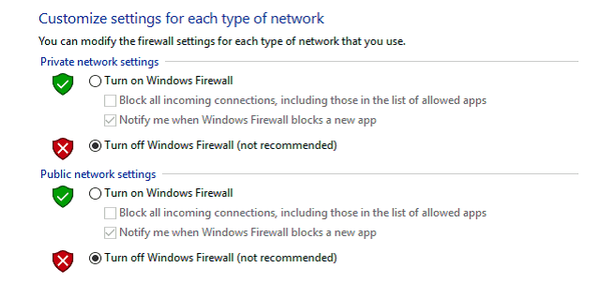
- Zakázat bránu firewall pro oba Soukromé a Veřejnost sítě a potvrďte změny.
- Zkuste znovu spustit aplikace Windows Store a vyhledejte chybu.
Pokud problém přetrvává a stále přetrvává stejná chyba, pokračujte v odstraňování problémů.
Řešení 3 - Resetujte mezipaměť úložiště
Windows Store je vyvíjen a prezentován stejně jako většina ostatních aplikací pro Windows 10 s několika charakteristickými rysy. Nelze jej znovu nainstalovat, alespoň ne konvenčním přístupem. Na druhou stranu můžete snadno vymazat jeho mezipaměť. Windows Store ukládá všechny druhy mezipaměti a předvoleb, aby se urychlila doba načítání a zlepšil celkový zážitek. Jakmile se však tato data nahromadí a budou se postupně zhoršovat, Windows Store tím utrpí.
Chcete-li to vyřešit, měli byste přejít k obnovení mezipaměti Windows Store. To lze provést jednoduchým příkazem, který vyvolá nástroj WSReset. Po spuštění bude mezipaměť obchodu vymazána a doufejme, že chyba bude vyřešena.
Pokud si nejste jisti, jak tento nástroj spustit, postupujte podle níže uvedených kroků:
- Stiskněte klávesu Windows + S..
- Do vyhledávacího pole zadejte WSReset.exe a stiskněte Enter.
- To by mělo restartovat Windows Store a vymazat mezipaměť.
PŘEČTĚTE SI TAKÉ: Oprava: Obchod Windows se po upgradu na Windows 10 neotevře
Řešení 4 - Aktualizujte Windows Store
V posledních několika měsících se Windows Store v mnoha aspektech hodně změnil a celková stabilita je jedním z nich. Společnost Microsoft se hlavně snaží konečně umístit Windows Store jako konkurenta na trhu a vše nasvědčuje tomu, že tomu tak bude u Fall Creators Update. To následně znamená, že chyby jsou častěji řešeny včasnými aktualizacemi.
Pokud jste tedy zaznamenali tuto nebo podobné chyby, nezapomeňte zkontrolovat aktualizace a doufejme, že problém vyřešíte. Chcete-li tak učinit, postupujte takto:
- Otevři Windows Store aplikace.
- Klikněte na Tříbodové menu v pravém rohu a otevřete Stahování a aktualizace.
- Klikněte na „Získat aktualizace“ knoflík.
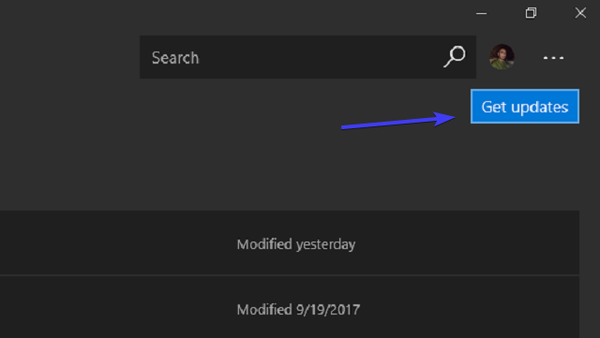
Řešení 5 - Resetujte balíčky aplikací
U většiny problémů s programy třetích stran se uživatelé mohou obrátit na reinstalaci jako schůdné řešení. Jak však asi víte, nemůžete Windows Store odinstalovat. Co můžete udělat, je resetovat balíčky aplikací a znovu zaregistrovat Windows Store.
To lze provést v příkazovém řádku se zvýšeným výkonem PowerShellu. Pokud si nejste jisti, jak na to, postupujte podle následujících pokynů:
- Do vyhledávacího panelu zadejte PowerShell, klikněte pravým tlačítkem a otevřete PowerShell jako správce.
- V příkazovém řádku zkopírujte a vložte následující příkaz a stiskněte klávesu Enter:
- Get-AppXPackage - AllUsers | Foreach Add-AppxPackage -DisableDevelopmentMode -Register “$ ($ _. InstallLocation) \AppXManifest.xml ”
- Restartujte počítač.
Řešení 6 - Odhlaste se a znovu se přihlaste ve Windows Store
Odhlášení a opětovné přihlášení udělalo zázraky pro některé uživatele, kteří se potýkají s chybou Windows Store. Z nějakých nepříjemných důvodů se Obchod právě začne chovat špatně a za účelem vyřešení stánku se budete muset odhlásit a znovu přihlásit pomocí stejných nebo alternativních pověření..
Postupujte podle níže uvedených pokynů:
- Otevři Aplikace Windows Store.
- Klikněte na ikonu svého účtu vpravo nahoře.
- Vyberte aktivní účet a klikněte na Odhlásit se.
- Nyní klikněte znovu na ikonu účtu a vyberte možnost Přihlásit se.
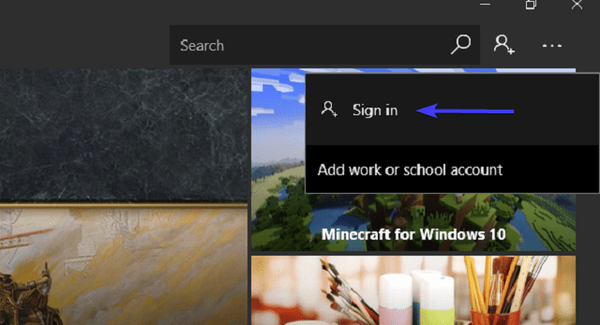
- Vložte své přihlašovací údaje a přihlaste se.
- Hledejte změny.
To by to mělo zabalit. Doufáme, že se vám pomocí jedné z těchto oprav podařilo vyřešit chybu Windows Store „0x803F700“. V případě jakýchkoli dotazů nebo alternativních řešení nás v sekci komentářů níže zakřičte.
SOUVISEJÍCÍ ČLÁNKY, KTERÉ POTŘEBUJETE KONTROLA:
- Společnost Microsoft přejmenovala obchod Windows na Microsoft Store a odhalila nové logo
- Nová aktualizace Windows Store představuje uživatelům Windows 10 Fluent Design
- Grammarly dostane rozšíření pro Microsoft Edge v obchodě Windows
- Oprava: „K otevření tohoto úložiště ms-windows-store budete potřebovat novou aplikaci“
- Windows 10 opravit
 Friendoffriends
Friendoffriends



